Registriranje ili poništavanje registracije mapa koje se uvoze u »Music player«
Možete registrirati do 10 mapa u internoj memoriji uređaja za reprodukciju ili na microSD kartici na [Folders to be imported]. Glazbene datoteke pohranjene u [ Folders to be imported] bit će uvezene u bazu podataka »Music player«, i te datoteke možete reproducirati ili upravljati njima na isti način kao i glazbenim datotekama pohranjenima u zadanim mapama.
Slijedite korake u nastavku kako biste registrirali mapu na [Folders to be imported].
-
Na »Music player« dodirnite stavke izbornika sljedećim redoslijedom:
 (Options) - [Settings] - [Folders to be imported].
(Options) - [Settings] - [Folders to be imported]. -
Dotaknite gumb za pokretanje registracije (
 ) u donjem desnom dnu zaslona.
) u donjem desnom dnu zaslona.
 Mapa u internoj memoriji uređaja za reprodukciju
Mapa u internoj memoriji uređaja za reprodukciju Mapa na microSD kartici
Mapa na microSD kartici Broj uvezenih pjesama
Broj uvezenih pjesama Gumb za poništavanje registracije
Gumb za poništavanje registracije Gumb za pokretanje registracije
Gumb za pokretanje registracije -
Odaberite željeni medij i dotaknite mape da bi vam se prikazala željena mapa.
Da biste poništili registraciju, dotaknite gumb za poništavanje u gornjem desnom kutu zaslona.
-
Dotaknite gumb za registriranje na desnoj strani željene mape.
-
Potvrdite poruku i dodirnite [YES].
Odabrana mapa bit će registrirana na [Folders to be imported], i prikazat će se zaslon [Folders to be imported].
- Dotaknite gumb
 (natrag).
(natrag). -
Potvrdite poruku o ažuriranju baze podataka, a zatim dodirnite [YES].
»Music player« će glazbene datoteke iz registrirane mape uvesti u bazu podataka.
Za poništavanje registracije mape iz [Folders to be imported]
-
Na »Music player« dodirnite stavke izbornika sljedećim redoslijedom:
 (Options) - [Settings] - [Folders to be imported].
(Options) - [Settings] - [Folders to be imported]. -
Dotaknite gumb za poništavanje registracije (
 ) na desnoj strani željene mape.
) na desnoj strani željene mape. -
Potvrdite poruku i dodirnite [YES].
Savjet
-
Bazu podataka možete naknadno ažurirati.
- Na zaslonu knjižnice u aplikaciji »Music player« dodirnite gumb
 (Update database).
(Update database). - Na »Music player« dodirnite stavke izbornika sljedećim redoslijedom:
 (Options) - [Settings] - [Update database].
(Options) - [Settings] - [Update database].
- Na zaslonu knjižnice u aplikaciji »Music player« dodirnite gumb
-
Glazbene datoteke pohranjene u mape do osme razine registrirane mape bit će uvezene u bazu podataka »Music player«.
-
Odredište za preuzimanje glazbe razlikuje se ovisno o mrežnoj glazbenoj usluzi. Ako internetski glazbeni servis pohranjuje glazbene datoteke u mapu koja nije zadana mapa, registrirajte tu mapu na [Folders to be imported]. Potom možete reproducirati glazbene datoteke i upravljati njima pomoću »Music player« bez premještanja datoteka.
Napomena
-
Ne možete poništiti registraciju sljedećih zadanih mapa s [Folders to be imported].
- Mapa [Music] ili [Download] mapa, obje u internoj memoriji uređaja za reprodukciju
- Mapa [Music] na microSDkartici
-
Korijensku mapu ne možete registrirati na [Folders to be imported].
-
Registrirani podaci za [Folders to be imported] ne mijenjaju se prilikom umetanja ili uklanjanja microSD kartice ili prilikom zamjene microSDkartice drugom.

Sadržaj Vodiča za pomoć podložan je promjenama bez prethodne najave zbog ažuriranja specifikacija proizvoda.
Ovaj Vodič za pomoć preveden je uporabom strojnog prevođenja.